Beschreibung: Dieses Dokument beschreibt, wie Sie eine automatische Konfigurations-Sicherung (Auto-Backup) bei einer LANCOM R&S®Unified Firewall konfigurieren können.Voraussetzungen:- Beliebiger Browser für den Zugriff auf das Webinterface der Unified Firewall
Vorgehensweise: In diesem Beispiel soll die Konfiguration der Unified Firewall zwei Mal täglich (um 07:00 Uhr und um 19:00 Uhr) automatisch auf einen im lokalen Netzwerk vorhandenen Linux-Server gespeichert werden. 1. Öffnen Sie die Benutzeroberfläche der Unified Firewall mit administrativen Rechten. 2. Wechseln Sie in das Menü Firewall -> Backup -> Auto-Backup. |
 Image Removed Image Removed Image Added Image Added3. Geben Sie im Dialog Auto-Backup folgende Daten ein:- Server-Adresse: Geben Sie hier die IP-Adresse des Servers ein, auf welchem die Konfigurationsdaten geladen werden sollen.
In diesem Beispiel ist dies dies eine lokale IP-Adrsesse (die des lokalen Linux-Servers), es kann aber auch eine öffentliche IP-Adresse (z.B. von einem externen FTP-Server) verwendet werden.
- Benutzername: Hier muss der Benutzername eingegeben werden, mit welchem Sie Zugang zum Server erhalten.
Im Beispiel verwenden wir den Account mit dem Benutzernamen "linuxuser". Dies hat zur Folge, das die Backup-Dateien später im Home-Verzeichnis dieses Benutzers abgelegt werden (z.B. /home/linuxuser).
- Passwort: Hier muss des Passwort eingegeben werden, mit welchem Sie Zugang zum Server erhalten.
- Server-Typ: Sie können wählen, ob Sie die Backup-Dateien per FTP oder per SCP-Protokoll an den Backup-Server senden wollen.
In diesem Beispiel wird das verschlüsselte Secure Copy-Protokoll (SCP) verwendet.
Info:
Diese Einstellungen können Sie mit der Schaltfläche "Server-Einstellungen testen" überprüfen. |
 Image Removed Image Removed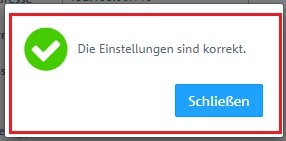 Image Added Image Added- Dateiname: Vergeben Sie einen aussagekräftigen Dateinamen.
- Verschlüsselungspasswort: Vergeben Sie ein Passwort, mit welchem die Backup-Datei verschlüsselt werden soll.
- Optionen: In diesem Beispiel sollen immer maximal 20 Backup-Dateien angelegt werden und wenn diese Anzahl erreicht ist, soll die zuerst angelegte Datei von der 21. Backup-Datei überschrieben werden.
Wenn Sie eine unbegrenzte Anzahl Backup-Dateien erstellen wollem, wöhlen Sie die Option "Aktuelles Datum an Dateinamen anhängen".
- Zeitplan: Legen Sie fest, zu welchem Datum das Auto-Backup gestartet werden soll und geben Sie ein entsprechendes Intervall an.
|
 Image Removed Image Removed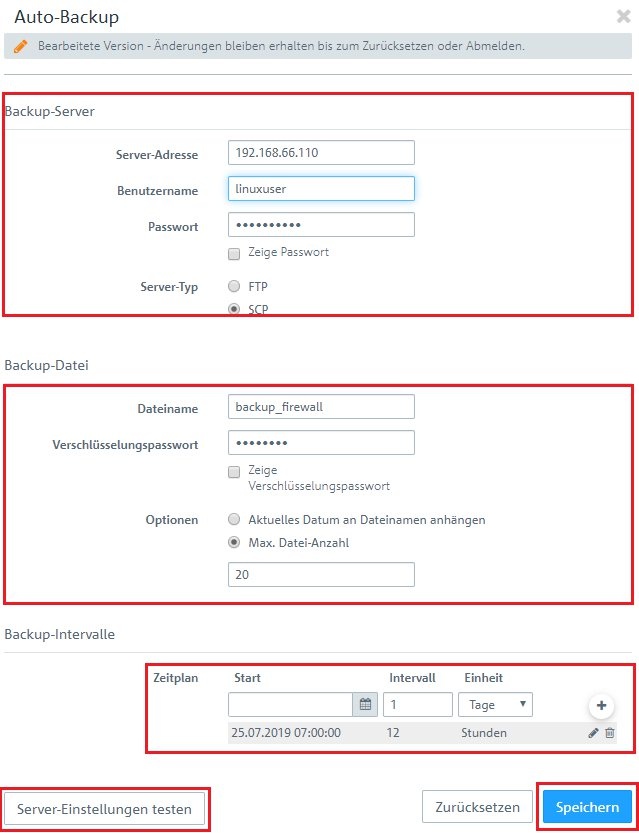 Image Added Image Added4. Klicken Sie auf Speichern, um die Einstellungen zu übernehmen. |
|





